Припустимо, що ви хочете негайно заблокувати доступ до Інтернету певного пристрою у вашій домашній мережі. Є багато способів зробити це в маршрутизаторах Keenetic.
Ми розглянемо найшвидший шлях - через веб-інтерфейс маршрутизатора. Відкрийте сторінку «Пріоритети підключень» та перейдіть на вкладку «Прив’язка пристроїв до профілів». У полі «Основний профіль» знайдіть потрібний пристрій у списку «Пристрої» та перетягніть його з правого стовпця до політики «Без доступу в Інтернет» в лівій колонці.

Налаштування завершено. Доступ до Інтернету буде заблоковано лише для пристроїв, яким призначено цю політику.
Тепер розглянемо інші методи такого налаштування.
В веб-інтерфейсі в меню Список пристроїв, Ви можете вибрати необхідний пристрій. У його налаштуваннях у полі «Профіль доступу» встановіть для нього значення «Без доступу в Інтернет» та натисніть кнопку «Зберегти».
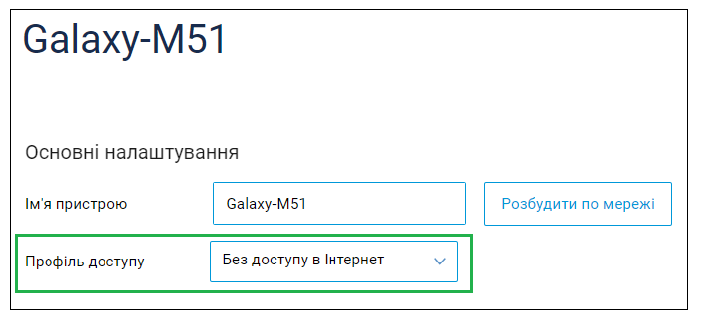
Також легко заблокувати доступ до Інтернету за допомогою Keenetic mobile app. Додаткову інформацію див. у статті Blocking Internet access via the Keenetic app.
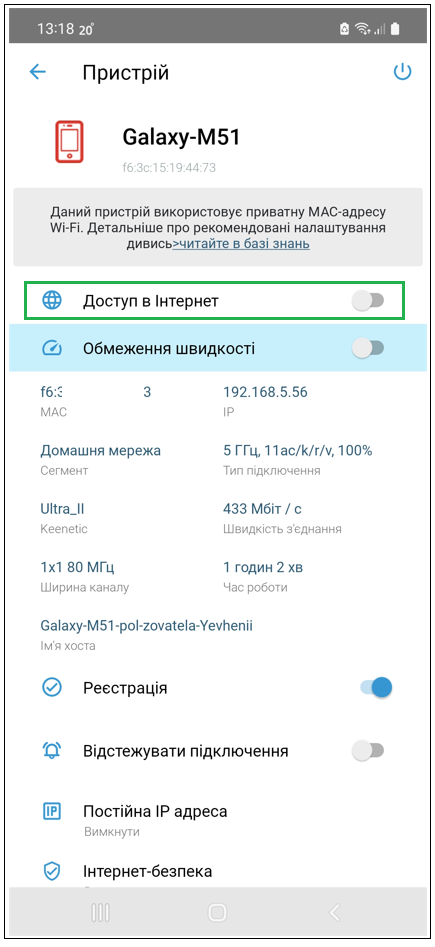
Також в веб-інтерфейсі на сторінці Домашня мережа, ви можете вимкнути доступ до Інтернету для всіх незареєстрованих пристроїв, які на даний момент існують або можуть з’явитися у вашій домашній мережі. Виберіть «Без доступу в Інтернет» в розділі «Профіль доступу для незареєстрованих пристроїв». При такому налаштуванні тільки зареєстровані пристрої будуть мати доступ до Інтернету.
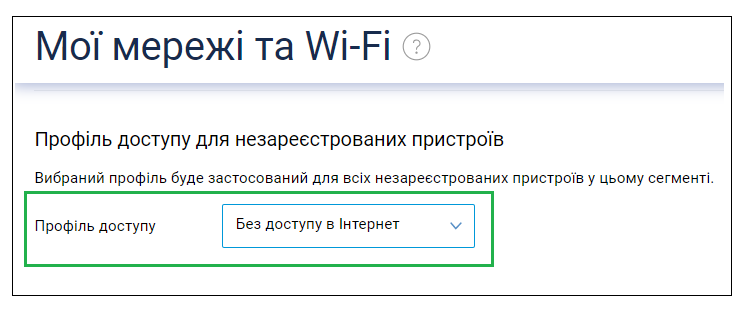
NOTE: Важливо! Блокується лише транзитний трафік, що йде від пристрою домашньої мережі до хосту Інтернету. Проксі-проксі-трафік DNS-проксі не блокується, але всі метадані видаляються із запитів проксі-сервера DNS, не даючи відповіді з Інтернету досягати заблокованого пристрою.
Крім перерахованих вище методів, ви також можете керувати своїм доступом до Інтернету за допомогою механізму розкладів. Додаткову інформацію можна знайти в статтях: